不知道是不是微软啊三的屎手伸向了VSCode,最近发现在配置VSCode作为Vivado外部Editor后,在体积较大的Project中跳转到VSCode时,出现高频率的崩溃,高CPU、内存和硬盘占用,页面无响应。因此最近不得不放弃VSCode。
一个带代码补全和语法检查的Editor
从Atom 主页下载并安装编辑器,启动Atom后,建议取消勾选Show Welcome Guide when opening Atom。

然后菜单File->Settings->Install,搜索simplified-chinese-menu并安装即可将Atom界面汉化(初次接触者还是需要中文的帮助来熟悉Editor)。如果连接不上,可能需要魔法的帮助,参考Atom/apm github首页
我个人比较喜欢VSCode的代码预览窗口,所以也在Atom安装了可以实现相似功能插件minimap
然后可以在设置页面换自己喜欢的主题。探索一下设置。
首先去http://bleyer.org/icarus/下载安装iVerilog的windows安装包。这里选择iverilog-v11-20210204-x64_setup.exe,点击安装,注意路径不能包含空格和中文!
继续在菜单File(菜单)->Settings(设置)->Install(安装),搜索language-verilog并安装。
搜索linter-veriloghdl并安装,linter-veriloghdl在安装过程中会提示你是否安装依赖Linter,选择是。
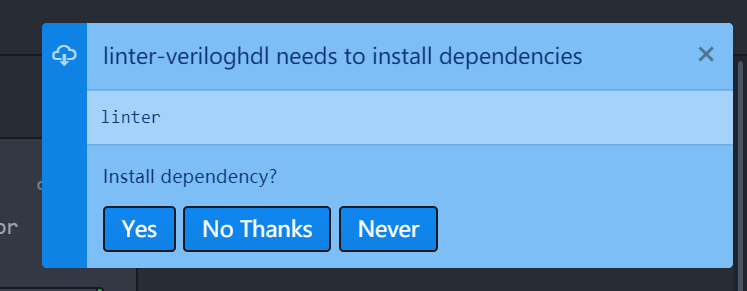
等待Linter安装完成,配置linter-veriloghdl。在设置->扩展中选择linter-veriloghdl的设置,然后如下图,选择iverilog为compiler,iverilog Executable填入iverilog路径\bin\iverilog.exe,Options填-i(因为在使用Linter检测语法时,编译器会对没有找到的Module报错,这个我们需要忽略)。

启动Vivado,菜单->Tools->Settings->Text Editor ,Current Editor选择Custom Editor,然后点击右边的三个点设置Custom Editor。填入
<Atom安装路径>\atom\atom.exe [file name]:[line number]
保存即可完成设置。